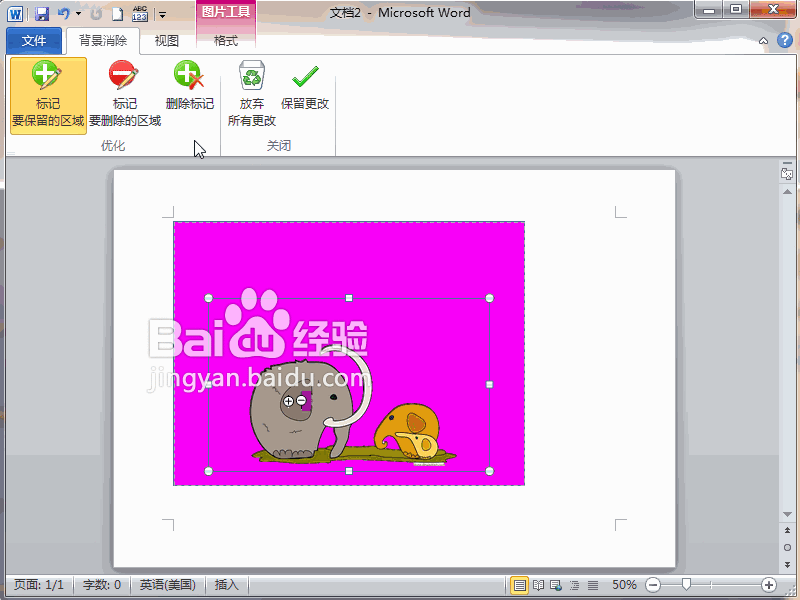1、首先,打开要进行处理的word2010文档,点击插入选项卡,插入一张图片。
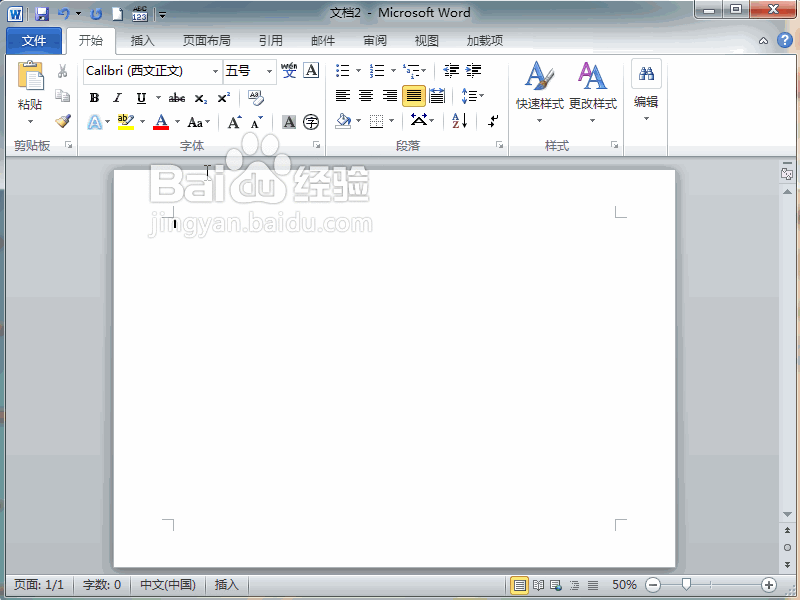
2、点击选中图片,点击格式选项卡,再于调整功能区中点击删除背景按钮。
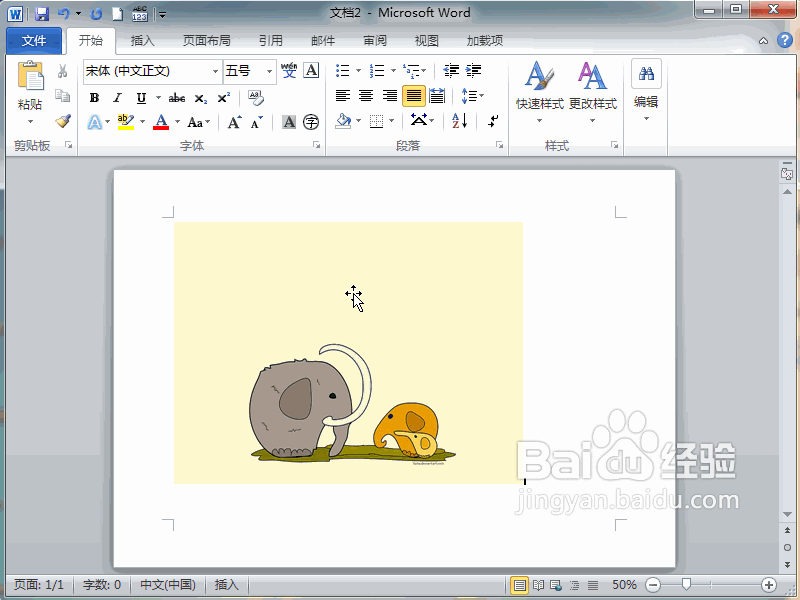
3、现在我们看到图片上很多地方变成紫色的,也就是会被删除的位置。如果不理想可拉动控制点调节大小范围。

4、点击优化功能区中的标记要删除的区域,然后对着图像上不想要的地方划一下,就会变成待删除的紫色。
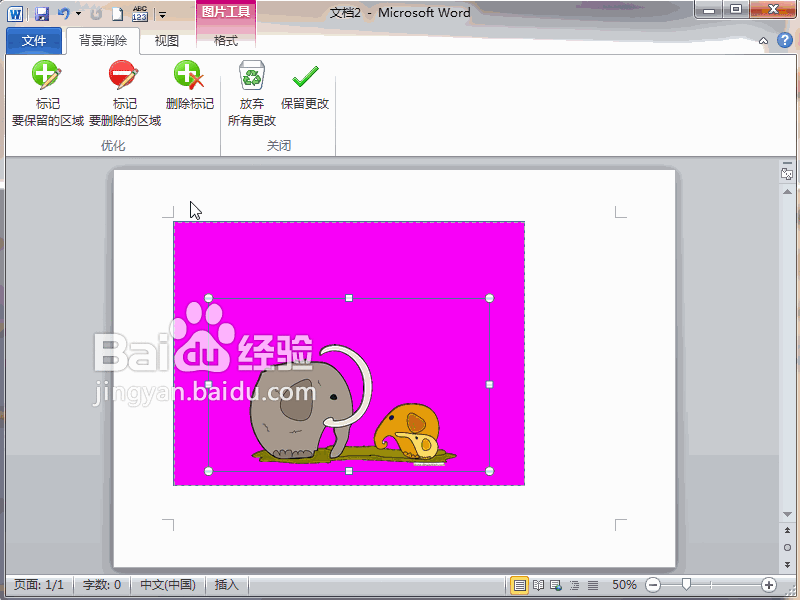
5、点击优化功能区中的标记要保留的区域,然后对着图像上要保留的地方划一下,紫色就会消失。
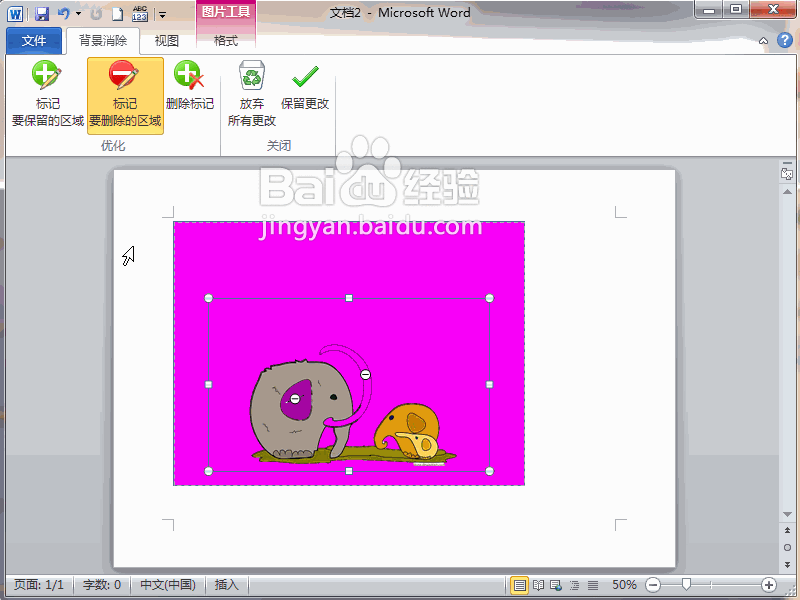
6、点击删除标记可以去除掉之前的标记,确定后就点击保留更改,就可以看到去除掉背景的美图啦。